ChromeOS, uygulamaları doğrudan Google Play Store'dan indirmenize ve bunları dizüstü bilgisayarınızda kullanmanıza olanak tanır. Bu, işletim sisteminin en harika özelliklerinden biridir. Android'i daha büyük bir ekranda çalıştırmak gibi. Maalesef bazı Play Store uygulamaları Chromebook'unuzla uyumlu olmayabilir.
Play Store Uygulamaları Chromebook ile Uyumlu Değil
Bağlantınızı Kontrol Edin ve Chromebook'unuzu Yeniden Başlatın
İlk önce ilk şeyler, bu sorunun neden olup olmadığını kontrol edin. senin ucunda bir şey. ChromeOS dizüstü bilgisayarınızı yeniden başlatın ve ardından yönlendiricinizin fişini çekin. Ağ cihazınızı bir dakikalığına fişten çekin ve ardından tekrar takın. Şimdi Google Play Store'dan uygulama indirip yükleyemeyeceğinizi kontrol edin.
ChromeOS ile Uyumlu Olarak Listelenmeyen Uygulamalar
Android cihazınızda bir uygulama olduğunu varsayalım. Bu durumda, Chromebook'unuza da indirebileceğiniz anlamına gelmez. Tüm Android uygulamalarının ChromeOS'ta çalışmadığını unutmayın.
Belirli uygulamaları bulamıyorsanız bu, ChromeOS ile uyumlu olmadıklarını gösterebilir. Donanım sınırlamaları hakkında daha fazla ayrıntı için uygulama geliştiricisiyle iletişime geçin.
Geliştiricilerin Play Store'a uygulama eklerken, uygulamalarının hangi cihazlarla uyumlu olduğunu listelemesi gerekir. Bazıları, test ve destek maliyetlerini azaltmak için listeyi güncellememeyi tercih ediyor. Geçici bir çözüm olarak, Chromebook'unuzu geliştirme moduna geçirmeyi deneyebilir ve ilgilendiğiniz uygulamaları yandan yükleyebilirsiniz.
Eksik Tuş İşlevleri
Chromebook'unuzun belirli bir uygulama sürümüyle uyumlu olmadığını varsayalım. Bu durumda bu, cihazın uygulamanın düzgün çalışmasını sağlayan bir temel işlevi desteklemediğini gösterir. Örneğin, Waze'i Chromebook'ta indiremezsiniz çünkü uygulama GPS verilerini kullanırve dizüstü bilgisayarınız GPS'i desteklemiyor.
Kararlı Kanala Geç
Bazı Play Store uygulamaları yalnızca Kararlı Kanalda çalışır. Beta veya Dev kanalına kaydolduysanız, Kararlı'ya geri dönün ve dizüstü bilgisayarınızı yeniden başlatın.
- Şu yöne rotayı ayarla Ayarlarve seçin Chrome OS hakkında.
- Sonra şuraya git Ek detaylar.
- bulun Kanal Bölüm.
- Tıkla Kanalı değiştir seçenek.
- seçin kararlı kanal ve değişiklikleri kaydedin.
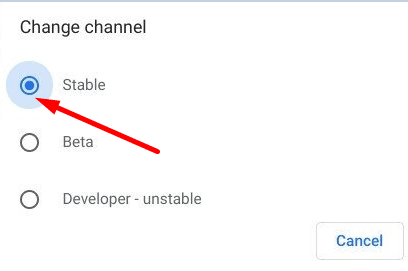
- Sorunlu uygulamanın artık ChromeOS sürümünüzle uyumlu olup olmadığını kontrol edin.
Kararsız bir işletim sistemi sürümünden geçiş yaparken şunu unutmayın (geliştirici) daha kararlı bir sürüm için, cihazınızı güçlü yıkamanız gerekebilir. Bu irade tüm verileri sil makinenizden.
Alternatif Bir Uygulama Arayın
İlgilendiğiniz uygulama ChromeOS ile uyumlu değilse alternatif bir uygulama arayın. Play Store'da birçok seçenek mevcut. Arama alanını kullanın ve ihtiyaçlarınız için mümkün olan en iyi alternatifi bulmaya çalışın.
Çözüm
Dışarıdaki tüm Google Play Store uygulamaları ChromeOS ile uyumlu değildir. Bu genellikle donanım sınırlamaları ve GPS gibi eksik temel işlevlerden kaynaklanır. Daha fazla bilgi için uygulama geliştiricisiyle iletişime geçin.
Chromebook'unuzda yüklü çok sayıda uygulamanız var mı? Aşağıdaki yorumlarda bize bildirin.